Аккаунт keyCRM — это:
- возможность легко управлять несколькими CRM одновременно;
- единая точка входа в несколько CRM под одними данными, не запоминая логины и пароли к каждой;
- возможность быстро создавать новые CRM;
- возможность подключиться к реферальной программе keyCRM.
Аккаунт keyCRM хранит в себе доступ ко множеству CRM. Но в каждой из этих CRM у вас будет пользователь, который имеет доступ только к ней.
То есть, через аккаунт keyCRM вы можете войти в любую CRM связанную с этим аккаунтом. Но через пользователя CRM, вы можете войти только в конкретную CRM, к которой он относится, по прямой ссылке.
Восстановление пароля и вход в аккаунт keyCRM
Если вы создавали CRM до появления аккаунтов keyCRM, то для вас аккаунт был создан автоматически, нужно только восстановить пароль. Для этого перейдите на https://account.keycrm.app и нажмите «Забыли пароль?».
После этого укажите email на который вы регистрировали CRM и нажмите кнопку «Сбросить». Инструкции придут на указанную почту. Эту же процедуру можно выполнить, если вы забыли пароль к аккаунту.
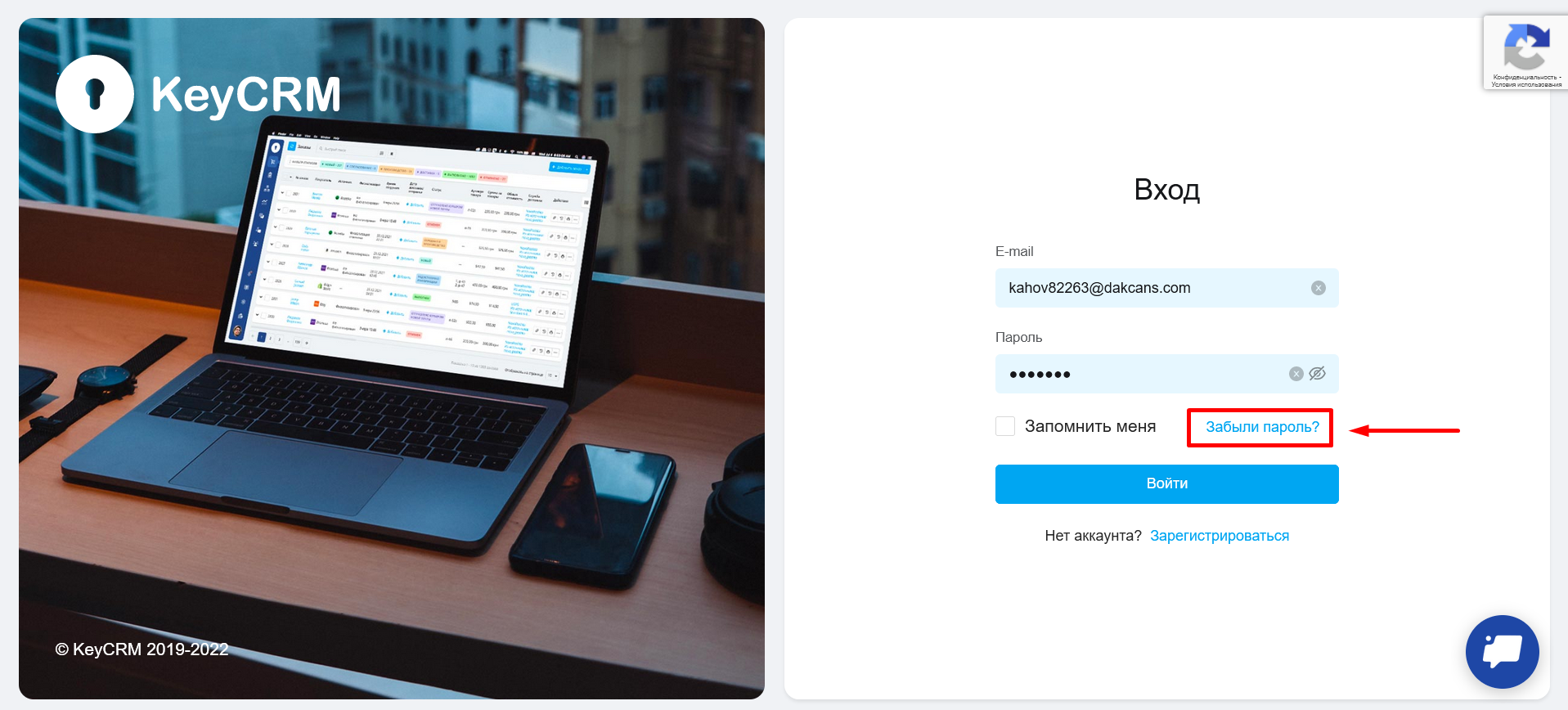
Если вы сейчас впервые создали CRM, то письмо с данными для входа придёт вам на почту сразу после регистрации. В дальнейшем зайти в свой аккаунт можно по этой ссылке - https://account.keycrm.app
После авторизации сессия продолжается:
- CRM – 1 неделя, исключение девайс от Apple – 1 сутки;
- Аккаунт – 1 месяц, исключение девайс от Apple – 1 сутки.
Что доступно в аккаунте
Перейдя в свой аккаунт вы увидите:
- список всех доступных CRM;
- в какой роли вы в них находитесь;
- текущий баланс, если вы владелец CRM;
- кнопку «Вход», нажав по которой вы сразу перейдете в выбранную CRM;
- кнопку «Удалить». Удаляет CRM полностью, если вы её владелец;
- кнопку «Добавить существующую CRM». Позволяет подключить в свой аккаунт созданную ранее CRM, в которой вы так же работаете;
- кнопку «Создать новую CRM».

Как изменить пароль к аккаунту
- Нажмите на свой e-mail (вверху, слева от кнопки «Выйти»). На появившейся странице будут отображаться ваши данные, также раздел для изменения пароля.
- Введите свой текущий пароль и новый, с подтверждением.
- Обязательно нажмите кнопку «Сохранить изменения».
- Чтобы выйти из настроек, нажмите «Вернуться на главную».
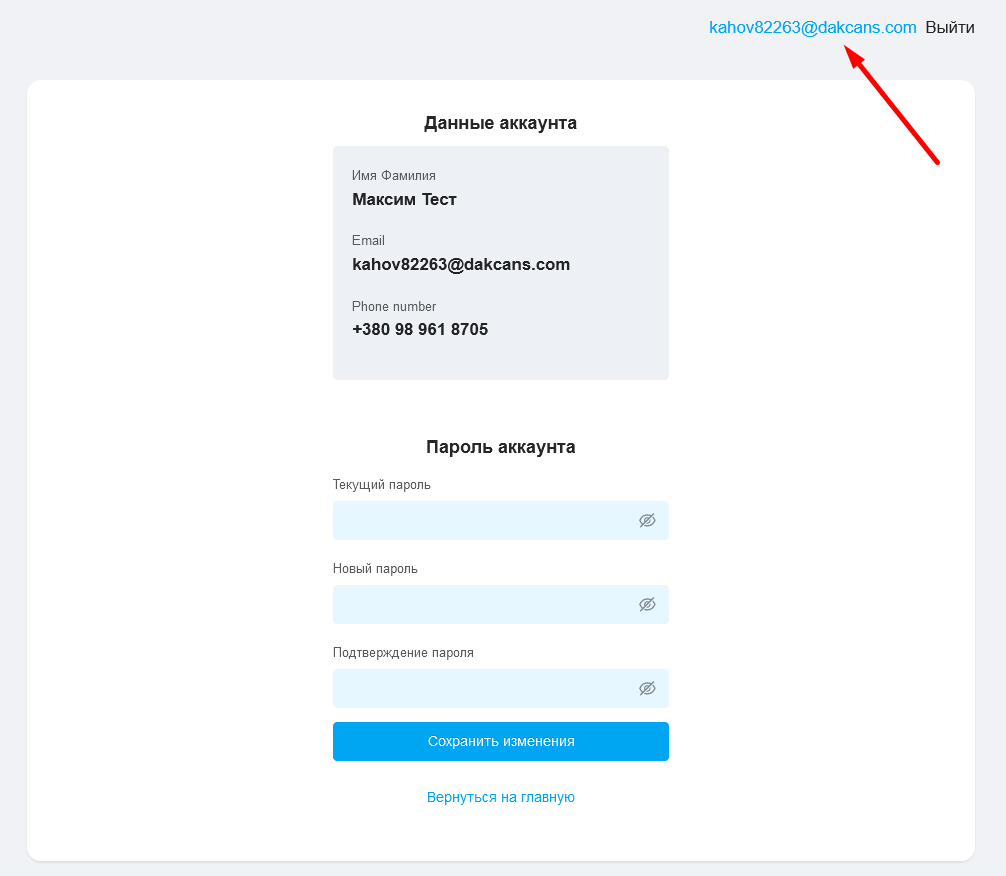
Как подключить существующую CRM
Нажмите кнопку «Добавить существующую CRM», чтобы появилось окно подключения, и оставьте вкладку открытой.
Во второй вкладке зайдите в CRM, которую хотите подключить, и перейдите в «Мой профиль» → «Основная информация». Там скопируйте код для аккаунта.
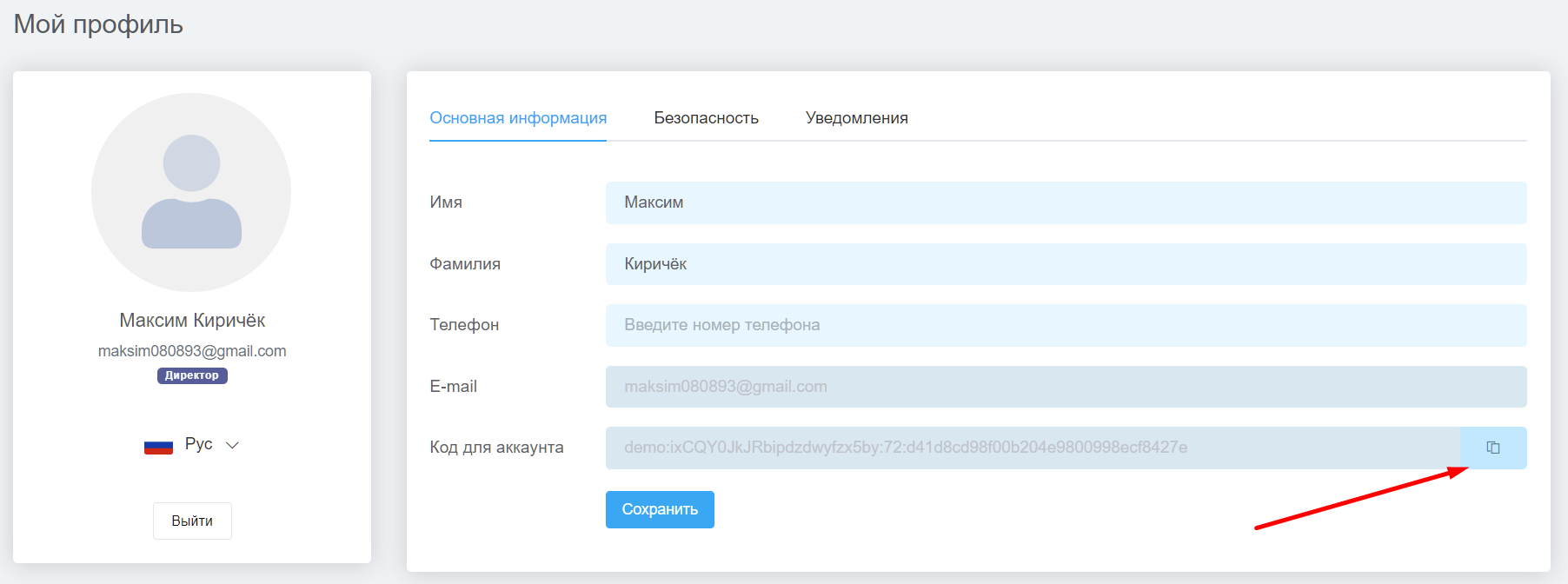
После этого вернитесь на вкладку аккаунта, вставьте код в соответствующее поле и нажмите «Добавить»:
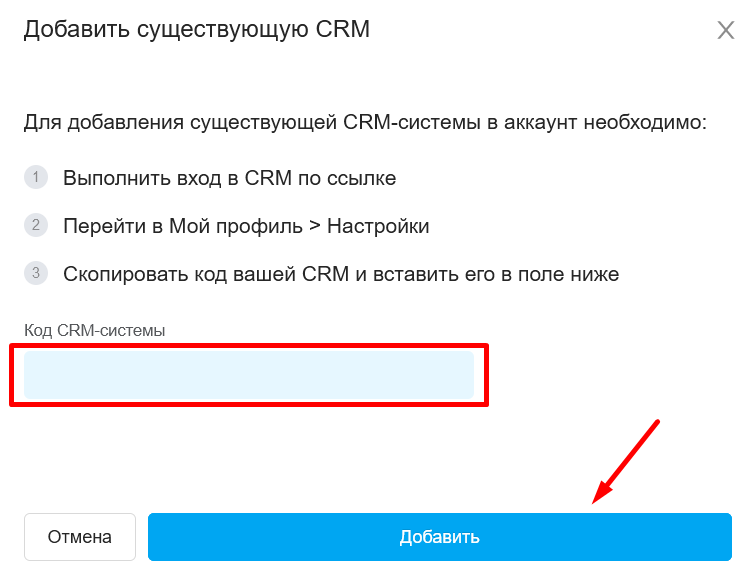
Как создать новую CRM
Нажмите кнопку «Создать новую CRM», под списком доступных CRM, после чего появится окно создания. В нем укажите название для CRM и нажмите «Создать новую CRM».
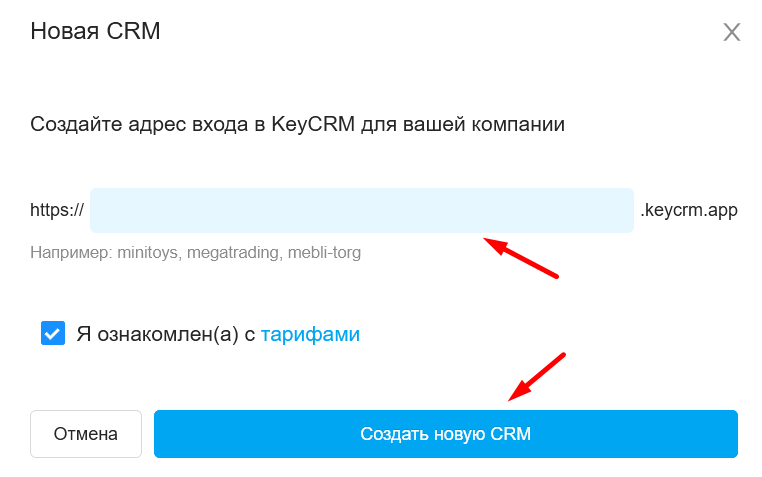
Через несколько секунд CRM будет доступна в списке и в неё можно будет войти.
Как удалить CRM
Удалить можно только CRM, которую создавали вы. Если вас добавили в CRM, как обычного пользователя, даже администратором, то её удаление будет вам недоступно.
Для удаления нажмите кнопку «Удалить», напротив нужной CRM, и подтвердите действие.
Удаленные CRM появятся в списке «CRM, запланированные к удалению»:
- В течение 10 дней CRM остается активной, но все пользователи видят уведомление с датой удаления. Только в профиле владельца в этом оповещении будет кнопка для того, чтобы отменить удаление;
- После 10 дней CRM удаляется и становится недоступной. Данные сохраняются еще 20 дней, в течение которых можно обратиться за помощью для восстановления.
Удаление можно отменить, нажав на кнопку «Отменить», напротив нужной CRM:
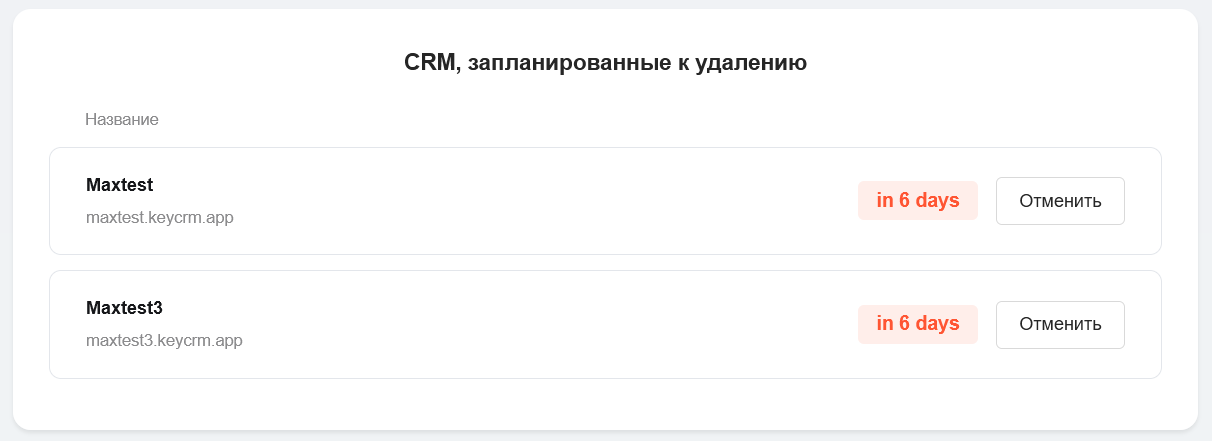
Как подключиться к реферальной программе
Нажмите на кнопку «Узнать больше» на баннере:
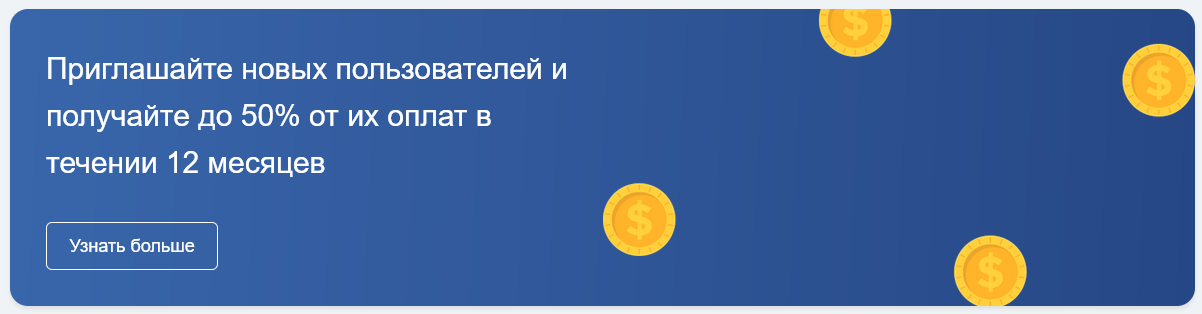
На появившейся странице ознакомьтесь с правилами и нажмите «Активировать реферальную программу»: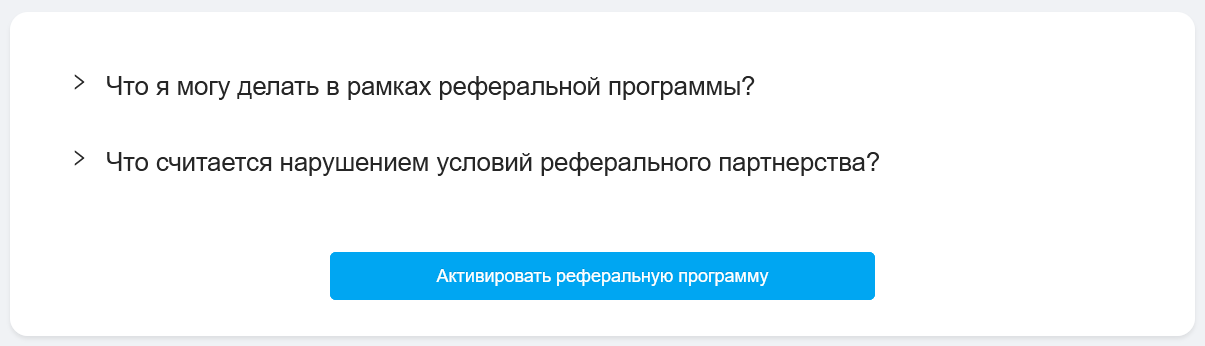
После этого появится ваша реферальная ссылка.